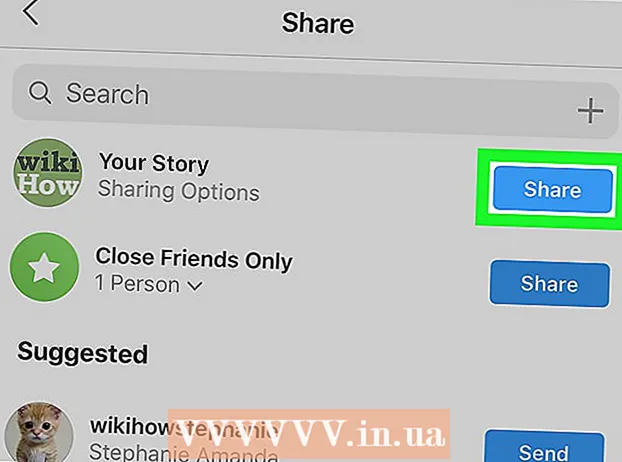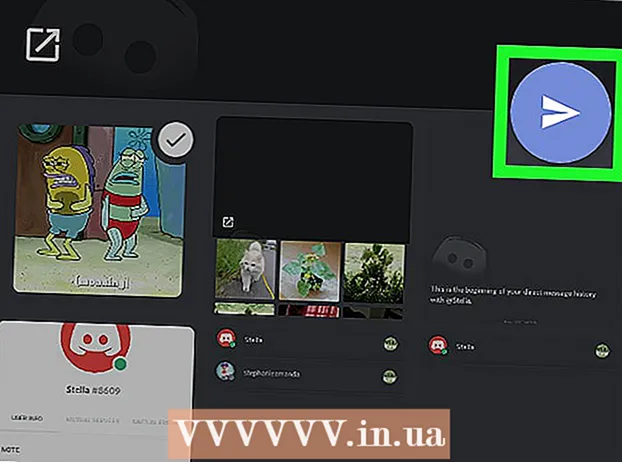Autor:
Christy White
Fecha De Creación:
12 Mayo 2021
Fecha De Actualización:
25 Junio 2024
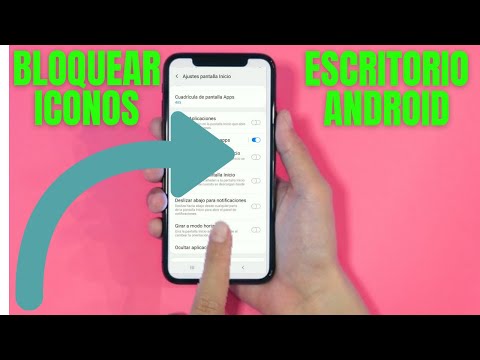
Contenido
- Al paso
- Método 1 de 2: uso de Apex Launcher
- Método 2 de 2: aumentar la demora de tocar y mantener presionado
Este wikiHow te enseñará cómo hacer que sea más difícil reorganizar accidentalmente la pantalla de inicio de tu Android. Puede instalar un lanzador gratuito como Apex que agrega una función de bloqueo a la pantalla de inicio o usar una opción incorporada que aumenta el retraso de tocar y mantener presionado.
Al paso
Método 1 de 2: uso de Apex Launcher
 Abre la Play Store
Abre la Play Store  Tipo Lanzador de Apex en la barra de búsqueda.
Tipo Lanzador de Apex en la barra de búsqueda. Toque en Lanzador de Apex.
Toque en Lanzador de Apex. Toque en INSTALAR EN PC.
Toque en INSTALAR EN PC. Lea el acuerdo y toque ACEPTAR. La aplicación se descargará en tu Android. Cuando se completa la descarga, el botón "ACEPTAR" cambia a "ABRIR".
Lea el acuerdo y toque ACEPTAR. La aplicación se descargará en tu Android. Cuando se completa la descarga, el botón "ACEPTAR" cambia a "ABRIR".  Toque el botón de inicio en su Android. Está ubicado en la parte inferior central de su teléfono o tableta. Aparecerá un menú emergente pidiéndole que seleccione una aplicación.
Toque el botón de inicio en su Android. Está ubicado en la parte inferior central de su teléfono o tableta. Aparecerá un menú emergente pidiéndole que seleccione una aplicación.  Seleccione Lanzador de Apex.
Seleccione Lanzador de Apex. Toque en Siempre. Esto le dice a su Android que reemplace el lanzador que vino con su teléfono o tableta con el lanzador Apex. Su pantalla de inicio ahora se actualizará al diseño estándar de Apex.
Toque en Siempre. Esto le dice a su Android que reemplace el lanzador que vino con su teléfono o tableta con el lanzador Apex. Su pantalla de inicio ahora se actualizará al diseño estándar de Apex. - Notará que su pantalla de inicio se ve diferente a como se veía. Tienes que reorganizarlo todo de nuevo.
 Toque los 6 puntos en un círculo. Está en la parte inferior de la pantalla. Esto abrirá el cajón de aplicaciones, que contiene todas sus aplicaciones.
Toque los 6 puntos en un círculo. Está en la parte inferior de la pantalla. Esto abrirá el cajón de aplicaciones, que contiene todas sus aplicaciones.  Arrastre las aplicaciones que desee a la pantalla de inicio. Al igual que lo hizo con su lanzador original, puede arrastrar íconos desde el cajón de la aplicación y soltarlos en cualquier lugar de la pantalla de inicio.
Arrastre las aplicaciones que desee a la pantalla de inicio. Al igual que lo hizo con su lanzador original, puede arrastrar íconos desde el cajón de la aplicación y soltarlos en cualquier lugar de la pantalla de inicio.  Organice los íconos en su pantalla de inicio de la forma en que desea bloquearlos. Mantenga pulsado el icono que desee mover y arrástrelo a la ubicación deseada. Una vez que tenga la pantalla de inicio de la forma deseada, continúe con el siguiente paso.
Organice los íconos en su pantalla de inicio de la forma en que desea bloquearlos. Mantenga pulsado el icono que desee mover y arrástrelo a la ubicación deseada. Una vez que tenga la pantalla de inicio de la forma deseada, continúe con el siguiente paso.  Toque en Menú Apex. Este es el icono blanco con tres líneas.
Toque en Menú Apex. Este es el icono blanco con tres líneas.  Toque en Bloquear escritorio. Aparecerá un mensaje de confirmación para informarle que ya no puede tocar y mover y mover iconos. Pero no te preocupes, siempre puedes desbloquearlo más tarde.
Toque en Bloquear escritorio. Aparecerá un mensaje de confirmación para informarle que ya no puede tocar y mover y mover iconos. Pero no te preocupes, siempre puedes desbloquearlo más tarde.  Toque en SÍ. Los iconos de la pantalla de inicio ahora están bloqueados.
Toque en SÍ. Los iconos de la pantalla de inicio ahora están bloqueados. - Para desbloquear los iconos, vuelva a la Menú Apex y toque Desbloquear escritorio.
- Si decide que ya no quiere usar Apex, puede eliminarlo. Simplemente vaya a la página en el Tienda de juegos y toque RETIRAR.
Método 2 de 2: aumentar la demora de tocar y mantener presionado
 Abre la configuración de tu Android
Abre la configuración de tu Android  Desplácese hacia abajo y toque Accesibilidad.
Desplácese hacia abajo y toque Accesibilidad. Toque en Retraso de tocar y mantener presionado. Aparecerá una lista de opciones.
Toque en Retraso de tocar y mantener presionado. Aparecerá una lista de opciones.  Toque en Largo. Has elegido el retraso más largo. Ahora tienes que esperar unos segundos para que tu Android registre que estás tocando y sosteniendo un elemento.
Toque en Largo. Has elegido el retraso más largo. Ahora tienes que esperar unos segundos para que tu Android registre que estás tocando y sosteniendo un elemento.